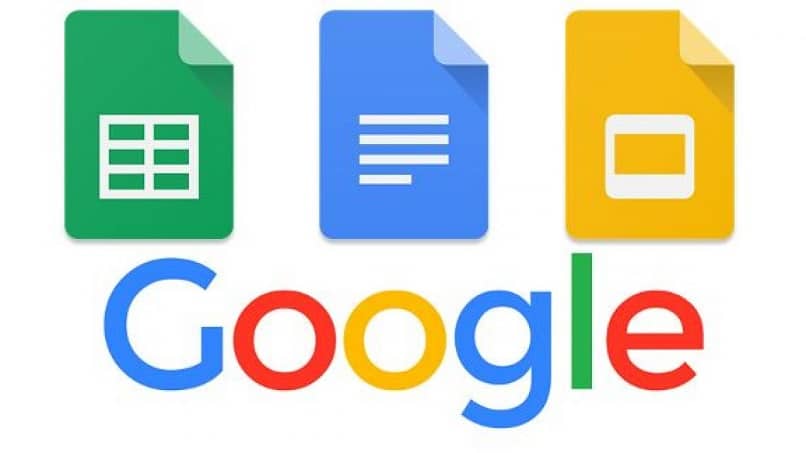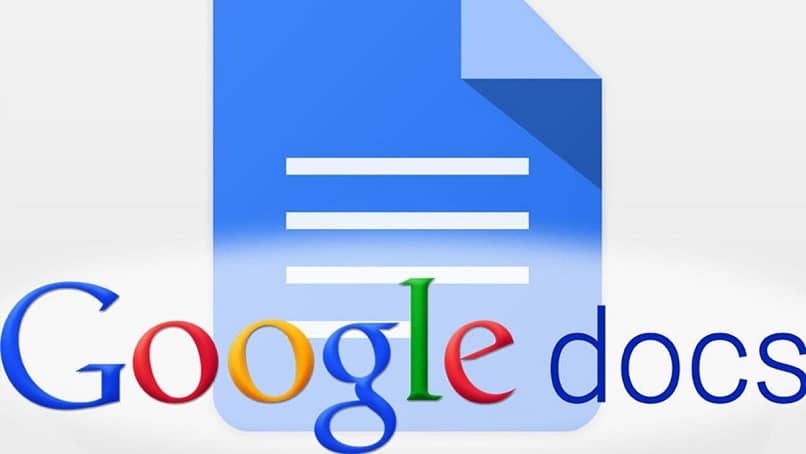
Google -dokumentit on ilmainen palvelu, jonka Google tarjoaa kaikille käyttäjilleen. se on tekstinkäsittelyohjelma, joka kuuluu Google Drive -ohjelmistoon. Se koostuu Googlen laskentataulukoista, Google Slidesista ja Google Docsista. Tänään kerromme sinulle, kuinka voit lisää sivutus- tai sivunumero Google -dokumentteihin nopeasti ja helposti, ja kerromme tämän palvelun pääominaisuuksista.
Google -dokumenttien ominaisuudet
Yksi tämän palvelun pääominaisuuksista on, että sitä voidaan käyttää käyttöjärjestelmässä Android, iOS ja Windows; Lisäksi se sisältyy sovellukseen Chrome -selaimessa. Se tarjoaa myös tukea Microsoft Office -pakettiin kuuluville tiedostomuodoille.
Edellä mainittu antaa sinulle vapauden avata ja muokata asiakirjoja missä tahansa; ja hyödyntää erilaisia laitteita, kuten matkapuhelin, tabletti, tietokone, jne.; vaikka sinulla ei olisi Internet -yhteyttä.
Tämän palvelun avulla voit luoda tai tehdä esitteen tai esitteen, luoda ja muokata asiakirjoja täysin verkossa ja voit tehdä yhteistyötä eri käyttäjien kanssa reaaliajassa. Siinä on myös järjestelmä, joka mahdollistaa käyttäjäoikeuksien säätelyn; voi jopa antaa muille käyttäjille tiettyjä tehtäviä asiakirjojen kanssa.
Voit myös luoda kaavioita ja jakaa sen Google Docsissa; aivan kuten voit herättää asiakirjasi helposti ja helposti älykkäitä työkaluja jotka tarjoavat asetteluja, tyylejä ja muokkausvaihtoehtoja. Voit käyttää kuvia, linkkejä, piirustuksia, erilaisia lähteitä jne. ja kaikki ilmaiseksi.
Toisaalta voit ladata, avata ja muokata Word -asiakirjaa Google -dokumenttien avulla. Ja kaikki tekemäsi muutokset tallennetaan automaattisesti ja voit myös käyttää asiakirjojen aiempia versioita; tiedoston historiassa ja voit lajitella ne päivämäärän tai tekijän mukaan.
Opi lisäämään sivut ja sivunumerot helposti Google -dokumentteihin
Ensimmäinen asia, jonka sinun pitäisi tietää, on tämä vaihtoehto saatavilla vain google -dokumenteissa; se ei ole laskentataulukoita tai esityksiä varten. Selitämme nyt, kuinka sivunumerointi tai sivunumero lisätään helposti Google -dokumentteihin kussakin palvelun kanssa yhteensopivassa käyttöjärjestelmässä.
Lisää sivunumero Google -dokumentteihin tietokoneella
Jos haluat lisätä sivunumeron Google -asiakirjaan ja käytät palvelua tietokoneellasi, toimi seuraavasti:
- Kirjaudu Google -tiliisi ja aloita sitten Google asema.
- Nyt voit valita vaihtoehdon luoda uusi asiakirja tai avata yksi muokattavaksi.
- Kun asiakirja on avattu, siirry vasemmanpuoleiseen ylävalikkoon; klikkaa vaihtoehtoa ”lisää ” ja valitse sitten avattavasta valikosta ”sivunumero”.
- Näet heti toisen avattavan valikon, jossa esitetään useita oletusvaihtoehtoja; voit valita haluamasi tai voit myös napsauttaa ”lisää vaihtoehtoja”.
- Tämän vaihtoehdon valitseminen avaa ponnahdusikkunan, jonka avulla voit asento jossa haluat sivunumeron näkyvän eli sivun ylä- tai alatunnisteessa; voit myös valita, haluatko aloittaa ensimmäiseltä sivulta vai ohittaa osan.
- Napsauta sitten ”Käytä” vahvistaaksesi ja heti sivun numero tulee näkyviin tehdyn kokoonpanon mukaan.
Sivunumeron lisääminen Google -dokumentteihin Android- tai iOS -käyttöjärjestelmällä (iPhone ja iPad)
Jos käytät laitetta kanssa käyttöjärjestelmä Android- tai iOS -laitteissa, kuten iPhonessa tai iPadissa, voit ladata malleja Google -dokumentteihin, jotta voit lisätä sivunumeron asiakirjaan. Tätä varten sinun on tehtävä seuraavat toimet:
- Kirjaudu Google -tiliisi ja käytä Google Drivea.
- Avaa a asiakirja uusi Google tai valmis muokattavaksi.
- Valitse vaihtoehto ”muokkaa”, valitse ”lisää” ja napsauta sitten ”sivunumero”, ”lisää sivunumero”.
Aivan kuten tietokoneella, voit määritä sivusivusto, ylhäältä tai alhaalta, missä haluat sivunumeron näkyvän. Voit myös ohittaa ensimmäisen sivun ja aloittaa luettelon toiselta sivulta.